如下图所示根据标注的尺寸,用CAD画图软件绘制出一样的图形:
目标对象
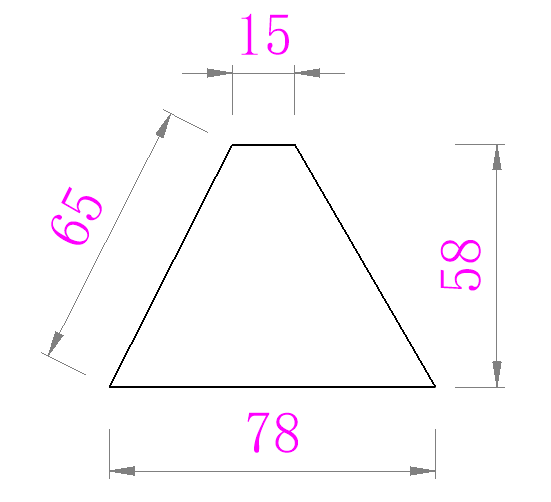
操作工具
操作系统:Windows10
CAD软件:CAD梦想画图(轻量级CAD、国产CAD软件)
步骤
1.先用CAD直线命令画一条长为78的直线,如下图所示:
绘制直线
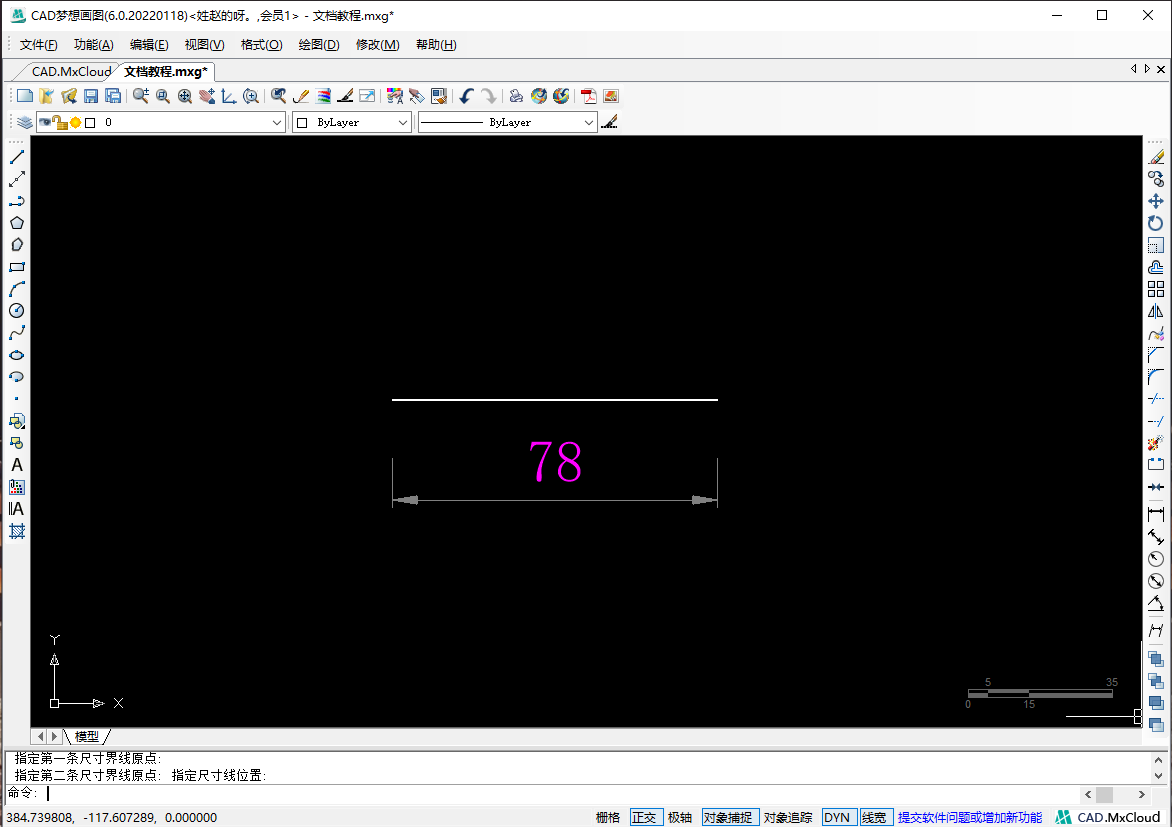
2.接着以直线左端点A为圆心绘制一个半径为65的辅助圆,如下图所示:(CAD圆命令使用教程链接:https://www.mxdraw3d.com/newsInfo_90.html)
绘制辅助圆
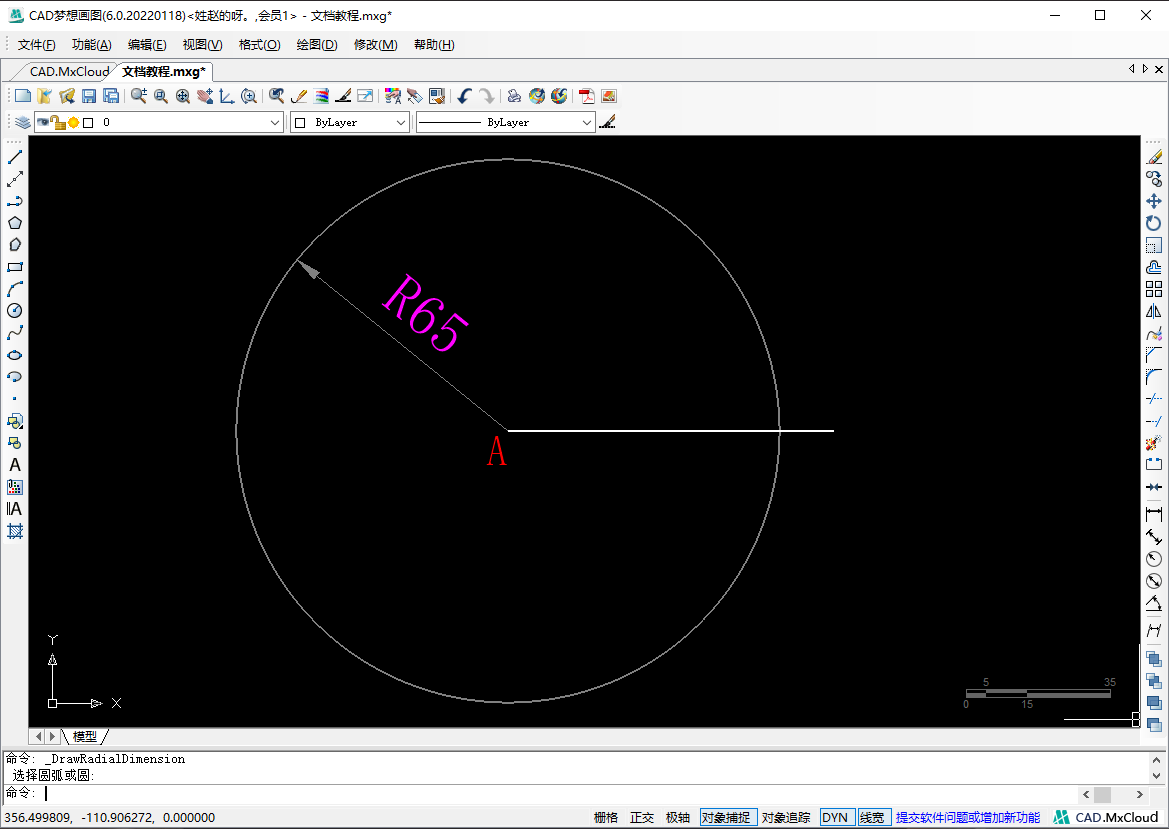
3.使用CAD复制移动或偏移命令将直线复制一个到上方58距离处,如下图所示:
复制直线

4.连接直线并绘制一条长为15的直线,如下图所示:
连接直线

5.最后删除辅助线连接剩余直线,标注尺寸,最后如下图所示:
绘制完成

